如何關閉微距模式並自動開啟 iPhone 相機

學習如何關閉 iPhone 上的微距模式,讓你隨心所欲地拍攝所需照片,最佳化攝影體驗。
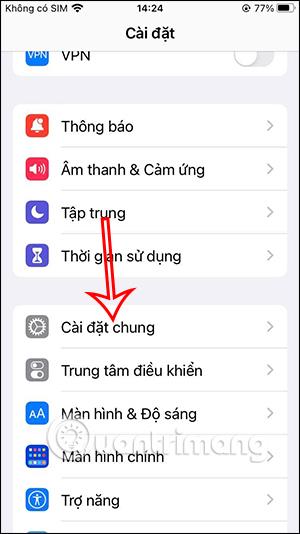
在 iOS 16.2 上,AirDrop iPhone 共享工具多了一個共享模式選項,讓您在指定時間內快速共享檔案並自動關閉共享。以前,在較低的 iOS 版本中,您只能選擇與聯絡人分享或與所有人公開分享。這次iOS 16.2版本,AirDrop上與所有人的分享模式將會自動調整。以下的文章將引導您自動關閉在 AirDrop 上與所有人分享。
有關在 AirDrop 上關閉與所有人自動分享的說明
步驟1:
在手機介面,先點選設置,然後選擇常規設定進行調整。
第2步:
切換到新的調整介面,點擊AirDrop即可變更連接裝置之間的檔案共用設定並共用資料。
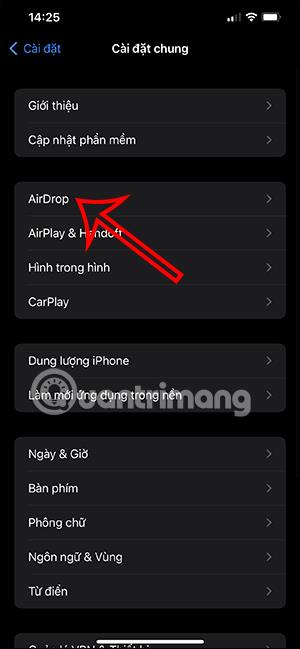
步驟3:
在AirDrop的共享模式清單中,我們在10分鐘內從「不接收」或「僅限聯絡人」模式切換到「所有人」。在這10分鐘內你可以接收別人分享的或是別人分享的數據。
10分鐘後,AirDrop會自動切換到僅限聯絡人模式,這樣我們就不會被陌生聯絡人打擾。
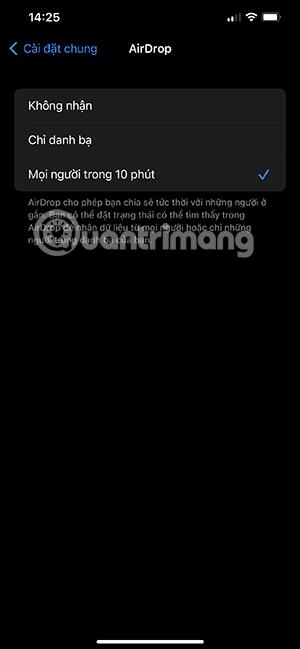
步驟4:
現在我們像往常一樣繼續打開 AirDrop。然後點選共享模式,預設每個人只會分享或接收10分鐘內的資料。
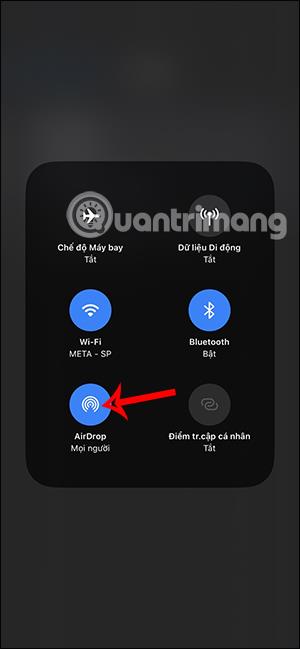
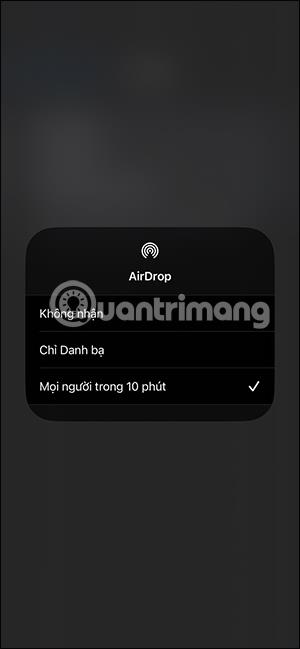
學習如何關閉 iPhone 上的微距模式,讓你隨心所欲地拍攝所需照片,最佳化攝影體驗。
升級到 iOS 16.2 和 iPadOS 16.2 後,您可以使用全新的 <strong>Freeform 應用程式</strong>,這是一款白板工具,有助於創造和協作。
Locket Widget 是一款幫助 iPhone 用戶快速分享照片的應用程序,使用此應用只需幾步即可與朋友分享珍貴時刻,無需繁瑣步驟。
只要收件者在您的通訊錄中並且擁有執行 iOS 15 或更高版本的 iPhone,您就可以輕鬆從 iPhone Health 應用程式分享健康數據。
了解如何在 iPhone、iPad 和 Mac 上設置 PayPal 作為 Apple ID 的付款方式,並獲得最佳的應用程序購買體驗。
Apple 推出了新的「與您分享」功能,並簡化了一些介面元素,使訊息體驗更加愉快。了解更多關於iOS 15訊息應用程式的新功能。
在這篇文章中,Quantrimang 將詳細說明如何從 iPad 上的「筆記」應用程式複製和貼上手寫筆記,並介紹使用 Apple Pencil 進行筆記的技巧。
為了使分割變得比以往更容易,Safari 提供了一項稱為「選項卡組」的功能,讓您可以方便地保存選項卡組到筆記。
學習如何輕鬆儲存 iMessage 訊息附件,包括文件和圖片。
學習如何使用 iPhone 共享日曆,無論是與特定人員還是公開給所有人。








